Ψάχνετε για τις καλύτερες μεθόδους για να συγχρονίστε μηνύματα κειμένου iPhone και iPad; Θέλετε να συγχρονίσετε iMessages μεταξύ iPhone / iPad / iPod και Mac / PC ή να μεταφέρετε μηνύματα μέσω iCloud / iTunes;
Όπως όλοι γνωρίζουμε, υπάρχουν δύο είδη μηνυμάτων, iMessages και Μηνύματα SMS / MMS στο iPhone. Τα iMessages αναφέρονται σε αυτά τα μηνύματα που αποστέλλονται και λαμβάνονται μεταξύ συσκευών iOS. Και τα μηνύματα SMS / MMS είναι τα παραδοσιακά μηνύματα κειμένου μεταξύ iPhone και άλλων συσκευών, όπως το τηλέφωνο Android.
Αυτή η ανάρτηση συνιστά δύο μεγάλους τρόπους για να σας βοηθήσει να διαχειριστείτε και να συγχρονίσετε εύκολα μηνύματα κειμένου iPhone και iPad. Είτε θέλετε να συγχρονίσετε iMessages μεταξύ συσκευών iOS και Mac, είτε απλά να μεταφέρετε κοινά μηνύματα κειμένου, μπορείτε να βρείτε την κατάλληλη λύση εδώ.
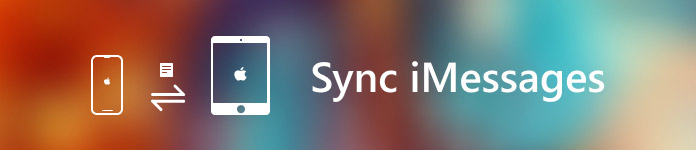
- Μέρος 1: Συγχρονισμός μηνυμάτων κειμένου iPhone και iPad μεταξύ συσκευών Apple με iCloud
- Μέρος 2: Ο καλύτερος τρόπος για το συγχρονισμό μηνυμάτων κειμένου iPhone και iPad [Συνιστάστε!]
Μέρος 1: Συγχρονισμός μηνυμάτων κειμένου iPhone και iPad μεταξύ συσκευών Apple με iCloud
Το iCloud είναι μια άλλη υπηρεσία που η Apple κυκλοφόρησε για να δημιουργήσει αντίγραφα ασφαλείας και να μοιραστεί πολλαπλές επαφές iPhone με Mac. Και μπορείτε να το κάνετε μέσω του προγράμματος περιήγησης ιστού και της εφαρμογής iCloud στο Mac.
Αν θέλεις sync iMessages και μηνύματα SMS / MMS μεταξύ iPhone / iPad / iPod και Mac, θα πρέπει να δώσετε μεγαλύτερη προσοχή σε αυτό το μέρος. Όσο χρησιμοποιείτε iOS 11.4, macOS 10.13.4 ή νεότερες εκδόσεις σε συσκευές iOS και Mac, μπορείτε εύκολα να συγχρονίσετε μηνύματα μέσω iCloud.
Το μόνο που πρέπει να κάνετε είναι να το κάνετε ενεργοποιήστε τα μηνύματα στο iCloud σε iPhone, iPad, iPod και MacBook Air / Pro. Τώρα μπορείτε να ακολουθήσετε τα επόμενα βήματα για να συγχρονίσετε μηνύματα κειμένου iPhone και iPad.
Ενεργοποίηση μηνυμάτων στο Cloud στη συσκευή iOS
Βήμα 1: Ενεργοποιήστε το iPhone ή το iPad και ανοίξτε το ρυθμίσεις app.
Βήμα 2: Η πρώτη επιλογή είναι η δική σας Λογαριασμός της Apple, αγγίξτε το εισάγετε τη διασύνδεση της Apple ID.
Βήμα 3: Πατήστε iCloud και στη συνέχεια μεταβείτε στην επιλογή Μήνυμα σε Ενεργοποίηση κατάσταση.
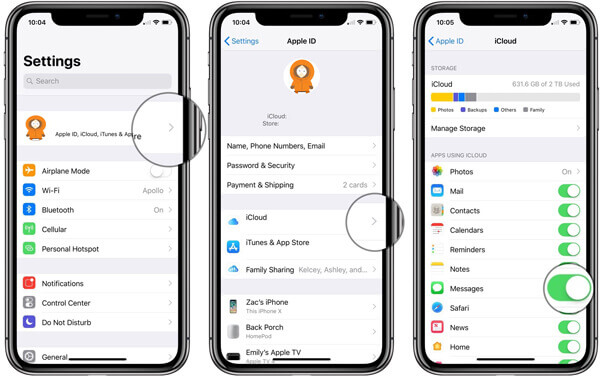
Όταν θέλετε να συγχρονίσετε τα μηνύματα κειμένου iPhone και iPad, θα πρέπει να τοποθετήσετε συσκευές iOS υπό την ίδια σύνδεση Wi-Fi. Τα μηνύματα κειμένου iPhone και iPad θα συγχρονίζονται αυτόματα στο iDevices με το λογαριασμό σας Apple (iCloud).
Ενεργοποίηση μηνυμάτων στο Cloud στο MacBook Air / Pro
Βήμα 1: Ανοικτό Μηνύματα app στο MacBook Air / Pro ή στο iMac.
Βήμα 2: Πατήστε Μήνυμα στην επάνω αριστερή γραμμή μενού και, στη συνέχεια, επιλέξτε Προτιμήσεις από την αναπτυσσόμενη λίστα.
Βήμα 3: Πατήστε Λογαριασμοί και στη συνέχεια βεβαιωθείτε για την Ενεργοποίηση μηνυμάτων στην επιλογή iCloud ελέγχεται.
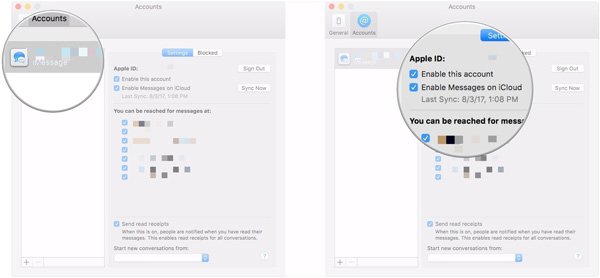
Επειδή τα μηνύματα ειδικά το iMessages σάς επιτρέπει τώρα να στέλνετε κείμενα, εικόνες, βίντεο κλιπ και άλλα συνημμένα. Μπορείτε να συγχρονίσετε τα μηνύματα κειμένου iPhone και iPad στο Mac με iCloud για να ελευθερώσετε περισσότερο χώρο. Μερικές φορές, μπορεί να αντιμετωπίσετε το iMessage δεν λειτουργεί θέμα, ελέγξτε αυτήν την ανάρτηση για να την διορθώσετε.
Μπορείτε επίσης να έχετε εύκολη πρόσβαση και να στείλετε /να λαμβάνετε διάφορα μηνύματα σε Mac με την εφαρμογή iMessage. Το μόνο που χρειάζεστε είναι να ενεργοποιήσετε την εφαρμογή Μηνύματα σε Mac. Στη συνέχεια, μπορείτε να ελέγξετε τα νέα συγχρονισμένα μηνύματα που αποστέλλονται στο iPhone σας.
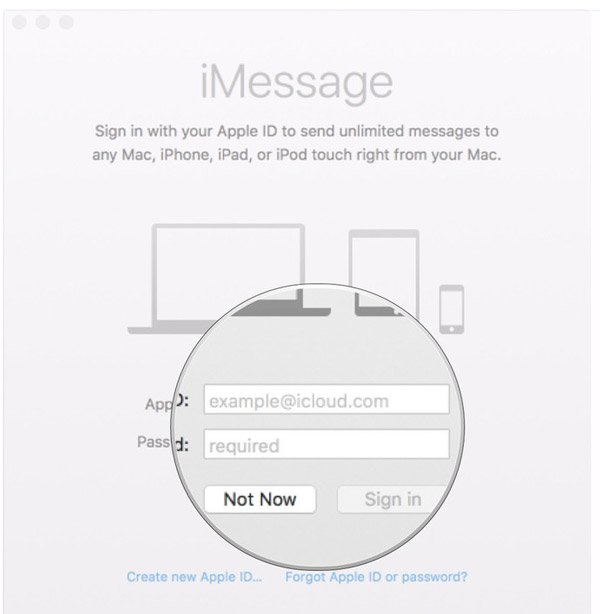
Μην χάσετε: Πώς να συγχρονίστε το iPhone με το iTunes Wi-Fi Sync
Μέρος 2: Ο καλύτερος τρόπος για το συγχρονισμό μηνυμάτων κειμένου iPhone και iPad
Με την πρώτη μέθοδο, μπορείτε εύκολα να συγχρονίσετε διάφορα μηνύματα μεταξύ συσκευών iOS και Mac. Αλλά με το iCloud, πρέπει να τοποθετήσετε όλες τις συσκευές σε μία σύνδεση δικτύου και να συγχρονίσετε όλα τα μηνύματα κειμένου. Θα χρειαστεί πολύς χρόνος για το συγχρονισμό των μηνυμάτων. Επιπλέον, δεν μπορείτε να χρησιμοποιήσετε αυτήν τη μέθοδο σε υπολογιστή με Windows. Επιπλέον, μερικές φορές, συγχρονίζετε κατά λάθος άλλα δεδομένα iOS ταυτόχρονα.
Θέλετε να συγχρονίσετε απευθείας μηνύματα κειμένου iPhone ή iPad σε άλλη συσκευή iOS ή PC / Mac;
Για να σας βοηθήσει να συγχρονίσετε γρήγορα μερικά συγκεκριμένα μηνύματα κειμένου iPhone και iPad, εδώ σας παρουσιάζουμε με την επαγγελματική μεταφορά δεδομένων iOS, Μεταφορά iPhone. Εκτός από τα μηνύματα iMessages και μηνύματα SMS / MMS, η μεταφορά iPhone σας επιτρέπει επίσης να μεταφέρετε άλλα αρχεία iOS όπως επαφές, αρχεία καταγραφής κλήσεων, φωτογραφίες, τραγούδια, βίντεο και πολλά άλλα μεταξύ iPhone / iPad / iPod, βιβλιοθήκη iTunes, iCloud και PC / Mac.

4,000,000 + Λήψεις
Συγχρονίστε τα μηνύματα iMessages και SMS / MMS από το iPhone σε Mac / PC με ένα κλικ.
Διαχειριστείτε όλους τους τύπους δεδομένων iOS, όπως επαφές, αρχεία καταγραφής κλήσεων, φωτογραφίες, βίντεο, ήχο κ.λπ.
Μεταφέρετε διάφορα αρχεία iOS μεταξύ iPhone / iPad / iPod και τον υπολογιστή με ευκολία.
Συμβατό με το πιο πρόσφατο macOS Sonoma και iOS 17.
Βήμα 1. Κάντε λήψη και εγκατάσταση της ανάκτησης μηνυμάτων iPhone
Κάντε διπλό κλικ στο κουμπί λήψης παραπάνω για δωρεάν download και εγκατάσταση αυτού του ισχυρού λογισμικού συγχρονισμού μηνυμάτων κειμένου iPhone στον υπολογιστή σας. Παρέχει δύο εκδόσεις, για Windows και Mac. Κάντε λήψη της σωστής έκδοσης σύμφωνα με το λειτουργικό σας σύστημα.

Βήμα 2. Σύνδεση iPhone
Ξεκινήστε τη μεταφορά iPhone και συνδέστε τη συσκευή iOS σε αυτήν με καλώδιο USB. Αν θέλετε να μεταφέρετε μηνύματα κειμένου iPhone ή iPad σε άλλο iDevice, απλώς συνδέστε δύο συσκευές iOS.
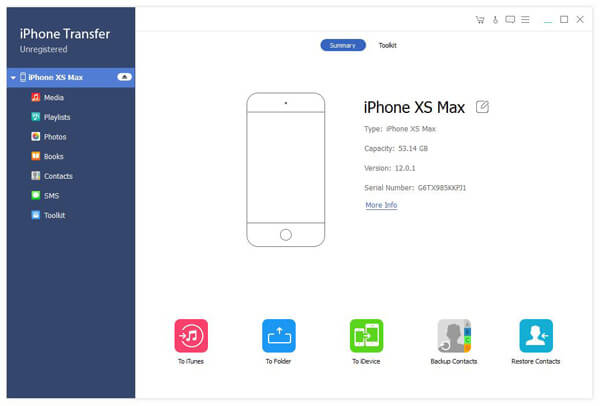
Βήμα 3. Ελέγξτε τους τύπους δεδομένων iOS
Όταν εισάγετε την κύρια διεπαφή, μπορείτε να δείτε μερικές βασικές πληροφορίες σχετικά με το iPhone / iPad / iPod που αναφέρονται εδώ. Επιπλέον, ορισμένα βασικά αρχεία παρατίθενται σε κατηγορίες στο αριστερό στοιχείο ελέγχου, όπως μηνύματα, βιβλία, φωτογραφίες, επαφές και άλλα.
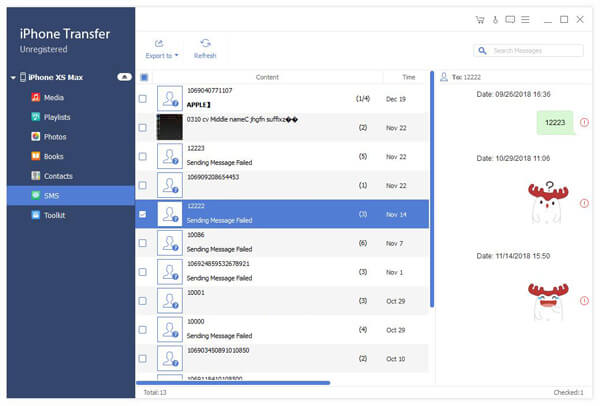
Βήμα 4. Συγχρονισμός μηνυμάτων κειμένου iPhone και iPad
Κάντε κλικ στο "SMS" στα αριστερά και μπορείτε να ελέγξετε λεπτομερείς πληροφορίες στο δεξί παράθυρο προεπισκόπησης. Εδώ μπορείτε να δείτε και να επιλέξετε διάφορα μηνύματα για μεταφορά σε Mac, Windows PC, άλλη βιβλιοθήκη iPhone / iPad / iPod ή iTunes.
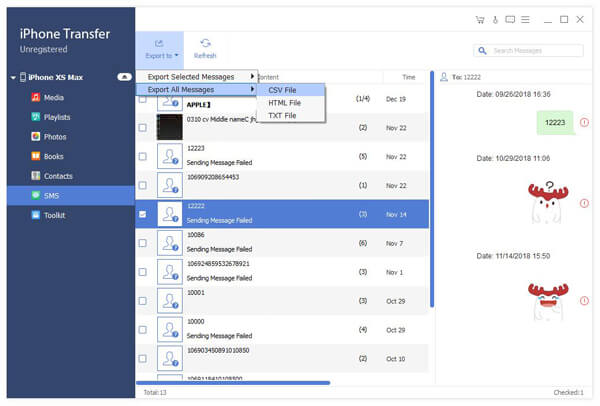
Εάν θέλετε να μεταφέρετε άλλα δεδομένα iOS ή να συγχρονίσετε αρχεία από υπολογιστή σε συσκευή iOS, μπορείτε επίσης να βασιστείτε σε αυτό το εργαλείο μεταφοράς δεδομένων iPhone. Μπορεί να σας βοηθήσει να μεταφέρετε απευθείας αρχεία από το iPhone / iPad / iPod σε άλλη συσκευή iOS, Mac ή PC χωρίς να διαγράψετε άλλα αρχεία iOS. Απλά κατεβάστε τη έκδοση Mac στο συγχρονίστε τα μηνύματα iPhone στο Mac.
Μιλήσαμε κυρίως πώς να συγχρονίσετε μηνύματα κειμένου iPhone και iPad σε αυτή τη θέση. Προσφέρονται εξαιρετικές μέθοδοι 2 για να σας βοηθήσουν να ολοκληρώσετε τη δουλειά. Αφήστε μας ένα μήνυμα εάν έχετε κάποια καλύτερη μέθοδο, ή ακόμα να πάρετε κάποιο παζλ.



 Αποκατάσταση στοιχείων iPhone
Αποκατάσταση στοιχείων iPhone Αποκατάσταση συστήματος iOS
Αποκατάσταση συστήματος iOS Δημιουργία αντιγράφων ασφαλείας και επαναφορά δεδομένων iOS
Δημιουργία αντιγράφων ασφαλείας και επαναφορά δεδομένων iOS iOS οθόνη εγγραφής
iOS οθόνη εγγραφής MobieTrans
MobieTrans Μεταφορά iPhone
Μεταφορά iPhone iPhone Γόμα
iPhone Γόμα Μεταφορά μέσω WhatsApp
Μεταφορά μέσω WhatsApp Ξεκλείδωμα iOS
Ξεκλείδωμα iOS Δωρεάν μετατροπέας HEIC
Δωρεάν μετατροπέας HEIC Αλλαγή τοποθεσίας iPhone
Αλλαγή τοποθεσίας iPhone Android Ανάκτηση Δεδομένων
Android Ανάκτηση Δεδομένων Διακεκομμένη εξαγωγή δεδομένων Android
Διακεκομμένη εξαγωγή δεδομένων Android Android Data Backup & Restore
Android Data Backup & Restore Μεταφορά τηλεφώνου
Μεταφορά τηλεφώνου Ανάκτηση δεδομένων
Ανάκτηση δεδομένων Blu-ray Player
Blu-ray Player Mac Καθαριστικό
Mac Καθαριστικό DVD Creator
DVD Creator Μετατροπέας PDF Ultimate
Μετατροπέας PDF Ultimate Επαναφορά κωδικού πρόσβασης των Windows
Επαναφορά κωδικού πρόσβασης των Windows Καθρέφτης τηλεφώνου
Καθρέφτης τηλεφώνου Video Converter Ultimate
Video Converter Ultimate Πρόγραμμα επεξεργασίας βίντεο
Πρόγραμμα επεξεργασίας βίντεο Εγγραφή οθόνης
Εγγραφή οθόνης PPT σε μετατροπέα βίντεο
PPT σε μετατροπέα βίντεο Συσκευή προβολής διαφανειών
Συσκευή προβολής διαφανειών Δωρεάν μετατροπέα βίντεο
Δωρεάν μετατροπέα βίντεο Δωρεάν οθόνη εγγραφής
Δωρεάν οθόνη εγγραφής Δωρεάν μετατροπέας HEIC
Δωρεάν μετατροπέας HEIC Δωρεάν συμπιεστής βίντεο
Δωρεάν συμπιεστής βίντεο Δωρεάν συμπιεστής PDF
Δωρεάν συμπιεστής PDF Δωρεάν μετατροπέας ήχου
Δωρεάν μετατροπέας ήχου Δωρεάν συσκευή εγγραφής ήχου
Δωρεάν συσκευή εγγραφής ήχου Ελεύθερος σύνδεσμος βίντεο
Ελεύθερος σύνδεσμος βίντεο Δωρεάν συμπιεστής εικόνας
Δωρεάν συμπιεστής εικόνας Δωρεάν γόμα φόντου
Δωρεάν γόμα φόντου Δωρεάν εικόνα Upscaler
Δωρεάν εικόνα Upscaler Δωρεάν αφαίρεση υδατογραφήματος
Δωρεάν αφαίρεση υδατογραφήματος Κλείδωμα οθόνης iPhone
Κλείδωμα οθόνης iPhone Παιχνίδι Cube παζλ
Παιχνίδι Cube παζλ





